このページで: [隠れる]
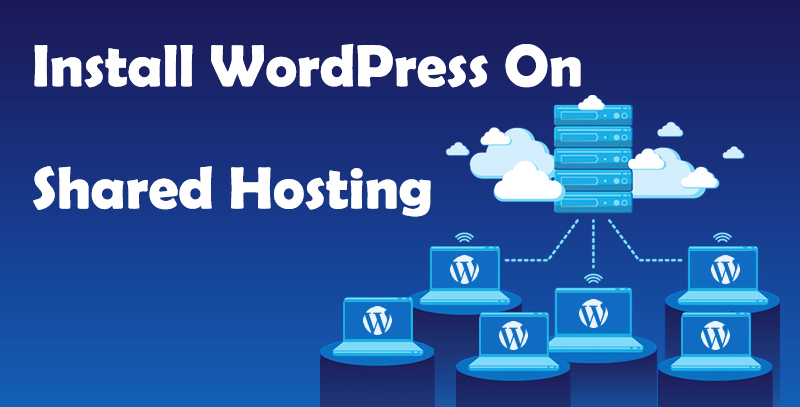
ほとんどのホスティングプロバイダー, 名前の付いた計画を提供する “共有ホスティング“. このホスティングプランはサーバーを提供します, 複数のユーザーが自分のWebサイトをホストするために使用します. 通常、非常に手頃な価格で、多くのユーザーに好まれています. WordPressは複数の方法で共有ホスティングにインストールできます, そのような:
- cPanelからのWordPressのインストール
- SoftaculousアプリでWordPressをインストールする
- QuickInstall
- ファンタスティコ
- 最後になりましたが、FTPを使用します.
WordPressWebサイトをインストールするために使用できるさまざまな方法をご案内します 共有ホスティング.
Softaculousを使用した共有ホスティングへのWordPressのインストール
Softaculous 非常に人気のある自動インストーラーです, WordPressなどの人気のあるアプリケーションをインストールするために使用されます. それはのような有名なホスティング会社によって提供されます InMotionホスティング と サイトグラウンド, そしてあなたはそれでWordPressを非常に簡単にインストールすることができます.
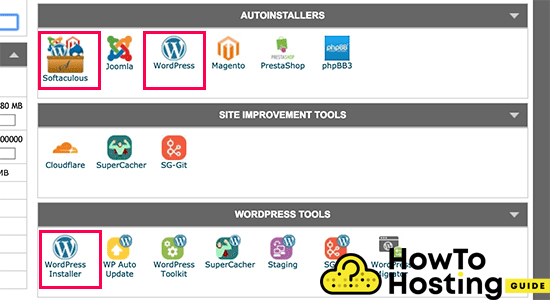
あなたがしなければならないのはあなたのcPanelアカウントにログインすることです. SoftaculousアプリまたはWordPressインストーラーアイコンを見つけます. アイコンをクリックします, WordPress用のSoftaculous自動インストーラーを起動します. WordPressの概要が表示され、次のような詳細を求められます。 サイト名, サイトの説明, 管理者アカウント, と パスワード.
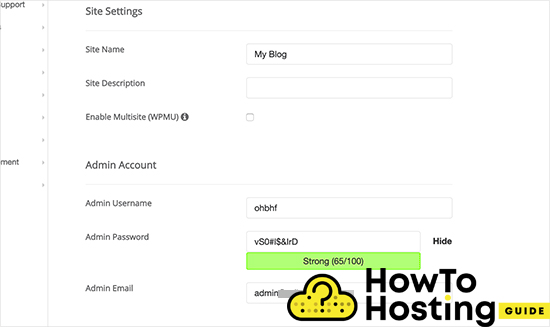
準備ができたら、ページの下部にある[インストール]ボタンをクリックします. プログレスバーがヒットしたとき 100% 成功メッセージが表示され、ログインできます YourDomain.com/wp-admin WordPressウェブサイトの構築を開始します.
クイックインストールでWordPressをインストールする
QuickInstall 多くのホスティング会社によって使用および提供されているさらに別の非常に人気のある自動インストーラーです. チュートリアルの目的のために, HostgatorのcPanelのQuickInstallオプションを使用しています. しかし、それは他のすべてのホスティングプロバイダーと同じです.
最初に行う必要があるのは、cPanelにログインし、[ソフトウェア]セクションが見つかるまで下にスクロールして、[ QuickInstallアイコン.
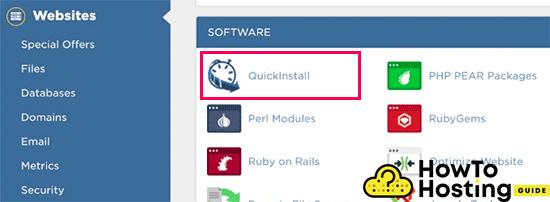
これにより、別のページに移動します, ワンクリックインストーラーが表示される場所, WordPressアイコンを見つけることができる場所. そのアイコンをクリックしてから、 “WordPressをインストールする” ボタン.
ブログのタイトルと管理者の詳細に関する情報の入力を求められます, それらを入力し、[インストール]ボタンをクリックします.
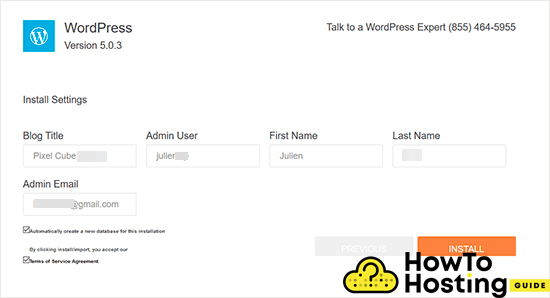
インストールが完了すると、成功メッセージが表示され、をクリックすることができます “ログインボタン” あなたのウェブサイトにログインするには.
Fantasticoを使用したWordPressのインストール
ファンタスティコ 一部のWordPressホスティングプロバイダーによって使用される別の自動インストーラーです, 他のインストーラーと非常によく似ており、WordPressを簡単にインストールする方法も提供します.
最初にcPanelダッシュボードとソフトウェアからログインする必要があります, ファンタスティコアイコンを見つけてクリックするセクション.
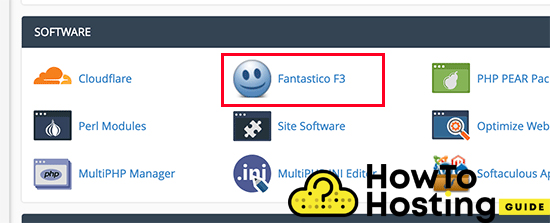
次に、表示されるすべてのアプリケーションを下にスクロールします, WordPressを探す, をクリックします “インストールボタン“.
もう一度、次のような詳細を尋ねられます ユーザー名, パスワード, Eメール, ウェブサイト名, と サブディレクトリ.
WordPressをメールドメインディレクトリにインストールする場合, 例えば, yoursite.comは空白のままにします, ただし、インストール用に別のディレクトリが必要な場合, 入力し、送信ボタンを押して続行します.
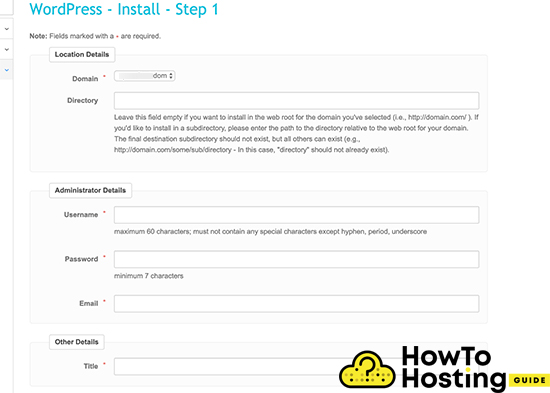
FantasticoアプリがWordPressをインストールし、完了すると成功メッセージが表示されます. その後, すでに指定した管理者の詳細を使用してWebサイトにログインできます.
FTPでWordPressをインストールする
WordPressは経由でインストールできます FTP 同じように. それもかなり簡単です. 最初に行う必要があるのは、 FTPソフトウェア, そのような FileZilla 例えば, (または他のそれは本当に重要ではありません). それで, WordPressの公式ウェブサイトにアクセスして、最後のリリースをダウンロードしてください. それで, フォルダ内のアーカイブを解凍します, 使用しているFTPソフトウェアを使用してFTPアカウントにログインし、すべてのWordPressファイルを選択して、それらを直接にアップロードします。 public_html フォルダ. (これはあなたのルートフォルダです)
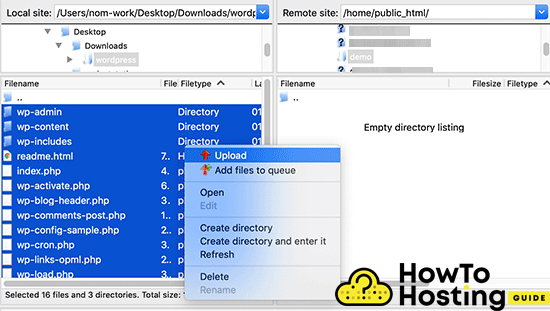
あなたがそれをするなら, WordPressのインストールにアクセスできるようになります, 誰かがあなたのドメインのURLを入力したとき.
何らかの理由でWordPressのインストールを別のフォルダーに入れたい場合, たとえば、フォルダを作成します /テスト/ あなたの中で public_html そこにファイルを抽出します. その後、それはによってアクセス可能になります yourdomain.com/test/.
ファイルのアップロードが完了したら、データベースを作成する必要があります. 共有ホスティングは通常、 MySQLデータベース cPanelから直接作成できること.
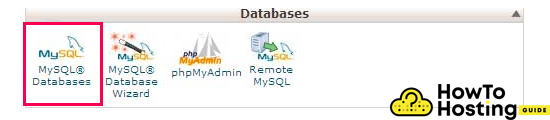
新しいデータベースを作成するためのフィールドが表示されます, データベース名を入力してください, をクリックします “作成“.
に MySQL データベース ページ, ユーザーセクションが表示されるまで下にスクロールします. ユーザー名とパスワードを入力してユーザーを作成し、[ユーザーの作成]ボタンをクリックするだけです。.
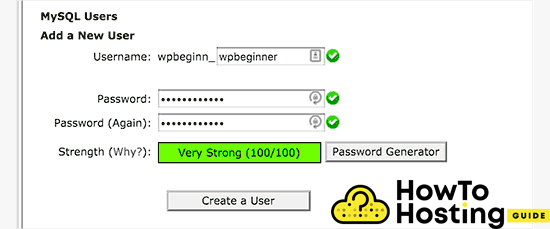
それで, が見つかるまで下にスクロールします “データベースにユーザーを追加する” ユーザーとデータベースを選択します.
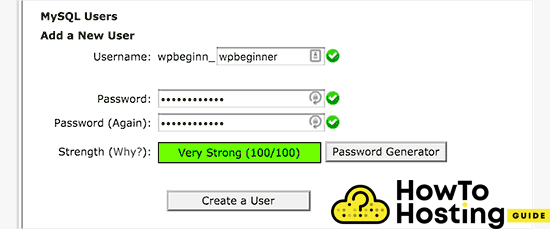
選択する “すべての特権” ユーザーにすべての権限を許可し、[変更を加える]ボタンをクリックします. 次に、ドメインを入力してEnterボタンを押すだけです。. WordPressサイトの言語を選択するように求められます, 次に、データベース名を入力します, ユーザー名, パスワード, とホスト.
次に、をクリックします “インストールを実行します” ボタンを押して、WordPressがインストールされるまで待ちます.
結論
WordPress をインストールするにはさまざまな方法や方法があります。 共有ホスティング それらのほとんどは非常に簡単で、技術的な知識をあまり必要としません。.
まだ, 共有ホスティングがあなたのWordPressウェブサイトにとって正しい選択であるかどうか疑問に思うなら, 私たちの記事を見てください 私のウェブサイトの共有ホスティングは正しいですか







